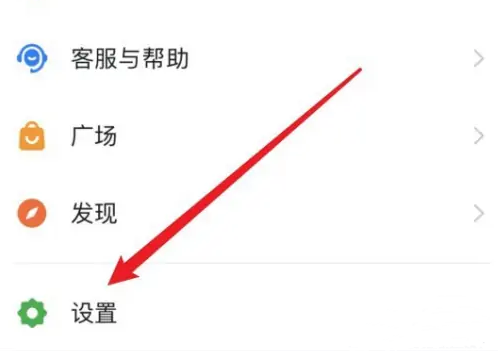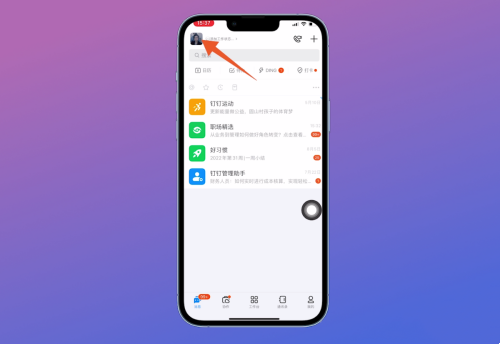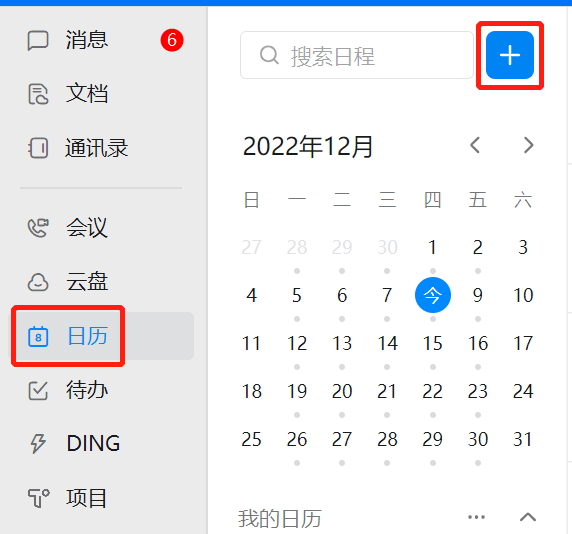钉钉作为我们日常办公必备的软件之一,在这里不少的用户们都会选择钉钉来进行视频会议,但是也有不少的用户们在询问钉钉视频会议时音量忽大忽小怎么办?下面就让本站来为用户们来仔细的介绍一下钉钉视频会议时音量忽大忽小问题解析吧。
钉钉视频会议时音量忽大忽小问题解析
1、第一步,我们在电脑中找到钉钉软件,点击打开该软件,然后在钉钉页面中再点击打开“会议”选项。

2、第二步,进入钉钉的“会议”页面之后,我们在该页面中先点击打开“发起会议”选项,然后在弹框中选择“参加会议”选项。
WPS word文档背景图片怎么设置?WPS文档设置背景图片的方法
我们在使用word文档的时候有时候是需要设置背景图片的,那么WPS word文档背景图片怎么设置?用户们可以直接的找到页面选项卡的位置,然后选择背景来进行操作就可以了。下面就让本站来为用户们来仔细的介绍一下WPS文档设置背景图片的方法吧。

3、第三步,发起线上会。议之后,我们在该页面中先点击打开“更多”选项,然后在菜单列表中点击打开“设置”选项。

4、第四步,进入视频会议的设置页面之后,我们在该页面的左侧列表中先点击打开“音频”选项。

5、第五步,进入音频设置页面之后,我们在该页面中找到并取消勾选“自动调整麦克风音量”选项即可。

WPS Word文档怎么打印图片?WPS Word文档打印图片的方法
WPS Word文档怎么打印图片?右后门可以直接的将鼠标移动到左上角的打印图标的位置点击打开,可以设置一下双面打印,以及可以设置一下打印的页面范围等,然后直接的点击打印就可以了。下面就让本站来为用户们来仔细的介绍一下WPS Word文档打印图片的方法吧。